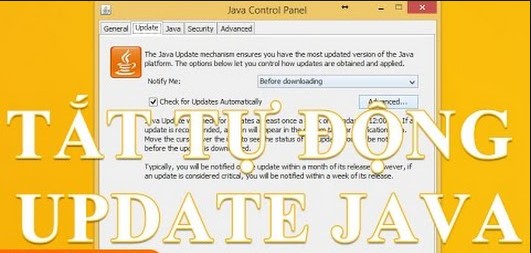KIẾN THỨC MÀN HÌNH
Tắt thông báo Java Update trên màn hình máy tính Windows 10
Java là ngôn ngữ lập trình được lập trình viên sử dụng để viết các ứng dụng dành cho máy tính. Đôi khi chúng ta tải một ứng dụng hay một phần mềm nào đó mà máy tính yêu cầu thực thi Java, bạn sẽ phải bắt buộc cài nó trên máy tính. Java được nhà phát triển cập nhật khá thường xuyên và nó được thông báo trên bản tin của Windows 10. Tuy nhiên, bạn có thể tắt thông báo Java Update trên màn hình máy tính Windows 10 nếu nó gây phiền hà cho bạn.
Xem thêm:
Tắt thông báo Java Update trên màn hình máy tính Windows 10
Để tắt thông báo Java Update trên windows 10, bạn cần kiểm tra xem máy tính của bạn là phiên bản 32 bit hay 64 bit bằng cách nhấn chuột phải vào biểu tượng This PC hoặc biểu tượng My computer trên Desktop, rồi chọn Properties.
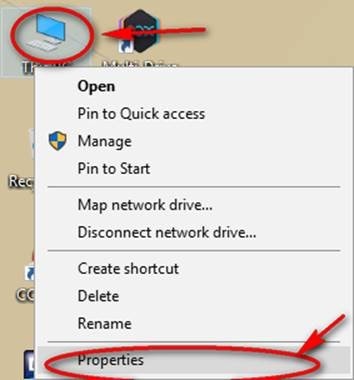
Tiếp đến bạn đọc mục System type để biết là phiên bản 32 bit hay 64 bit.
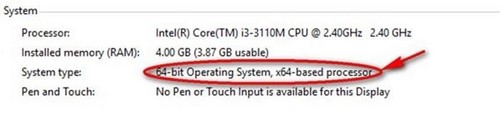
Sau khi đã kiểm tra xem máy tính bạn là phiên bản 32 hay 64bit, bạn tiến hành tắt thông báo Java Update trên windows 10 theo các bước sau:
Bước 1: Nhấn tổ hợp phím Windows + R rồi gõ vào thanh tìm kiếm “regedit”, sau đó ấn Enter để mở công cụ Registry.
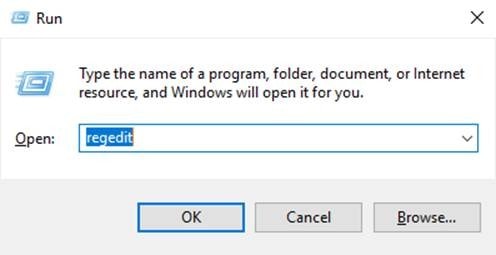
Bước 2: Tìm theo đường dẫn:
Đối với Windows 10 bản 32 bit: HKEY_LOCAL_MACHINE\SOFTWARE\JavaSoft\Java Update\Policy.
Đối với Windows 10 bản 64 bit: HKEY_LOCAL_MACHINE\SOFTWARE\Wow6432Node\JavaSoft\Java Update\Policy.
Ở đây, mình áp dụng trên Windows 10 bản 64 bit:
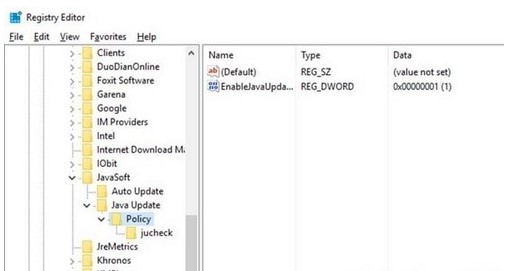
Bước 3: Bây giờ nhấn đúp vào EnableJavaUpdate và thay đổi giá trị ở ô Value data bằng 0 để tắt thông báo java update. Sau đó nhấn OK.
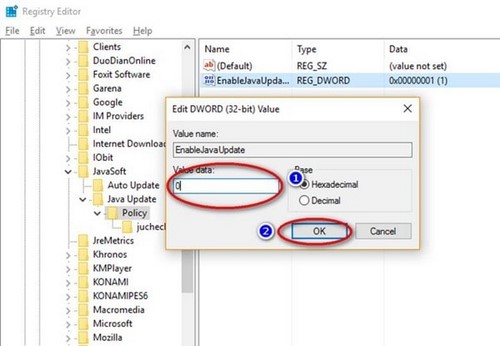
Bây giờ bạn chỉ cần khởi động lại máy là có thể tắt thông báo java update thành công rồi nhé!